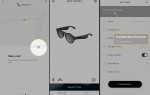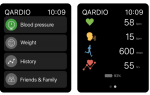Если вы пытаетесь синхронизировать Fitbit с iPhone, устройством Android или компьютером, и приложение сообщает, что процесс синхронизации не может быть завершен или что трекер Fitbit не может быть найден, может быть несколько причин неисправность.
К счастью, есть также столько же исправлений для этих распространенных сбоев синхронизации Fitbit, которые могут быть реализованы быстро и без какого-либо риска для вашего фитнес-трекера.
Причины ошибок Fitbit Sync
Основная причина ошибок синхронизации с Fitbit обычно связана с тем, что фитнес-трекер перестает ассоциироваться со смартфоном, планшетом, компьютером или iPod touch, к которому он был первоначально подключен. Это может быть вызвано попыткой подключиться к слишком большому количеству устройств одновременно, Bluetooth не работает должным образом или небольшим сбоем в операционной системе Fitbit.
Как исправить проблему синхронизации Fitbit Tracker
Может быть трудно точно определить, почему ваш Fitbit не синхронизируется должным образом с вашим iPhone, планшетом Android или другим устройством. К счастью, существует множество проверенных решений, которые могут решить ваши проблемы с синхронизацией Fitbit и работать со всеми моделями фитнес-трекеров Fitbit.
Эти советы можно использовать для устранения проблем синхронизации со всеми моделями трекеров Fitbit от Fitbit Charge 3 и Fitbit Ace до Fitbit Ionic и Fitbit Versa.
Принудительная ручная синхронизация. Иногда приложение Fitbit нуждается в небольшом подталкивании, чтобы инициировать синхронизацию даже после его открытия. Чтобы выполнить синхронизацию, нажмите на значок членской карты, затем нажмите на название своего трекера Fitbit, а затем нажмите на Синхронизировать сейчас.
Проверьте настройки Bluetooth. Трекер Fitbit синхронизирует данные со смартфонами, планшетами и компьютерами с помощью Bluetooth, поэтому, если Bluetooth отключен на вашем устройстве, они вообще не смогут подключиться.
Bluetooth можно включать и выключать из быстрых меню на большинстве интеллектуальных устройств. В iOS проведите пальцем вверх, чтобы открыть это меню, а в Android и Windows Phone проведите пальцем вниз, чтобы открыть его.
Установите приложение Fitbit на свое устройство. Если вы приобрели совершенно новый трекер Fitbit, вы, вероятно, установили официальное приложение Fitbit на свой смартфон, планшет или компьютер, чтобы настроить его, но если вы получили подержанный Fitbit, который уже настроен, вы можете не иметь. В отличие от многих других устройств, Fitbit требует установки специального приложения для подключения к другому устройству и синхронизации ваших данных.
Приложение Fitbit является бесплатным и может быть загружено для iOS, Android и Windows 10.
Обновите приложение Fitbit. Если ваше приложение устарело, возможно, у вашего устройства проблемы с подключением к трекеру. Приложения можно обновлять в магазине приложений на устройстве iOS, Android и Windows.
Синхронизируйте ваш Fitbit только с одним устройством. Может показаться хорошей идеей соединить ваш трекер Fitbit с вашим iPhone, находясь вне дома, и вашим компьютером с Windows 10, когда вы находитесь дома, но это может вызвать конфликт с трекером, когда он пытается подключиться к обоим на то же время.
Лучший способ исправить это — отключить Bluetooth на одном устройстве при попытке синхронизации с другим. Вы также можете полностью отключить второе устройство.
Отключить Wi-Fi. Иногда одновременное включение Wi-Fi и Bluetooth на смартфоне или планшете может помешать правильной работе каждой из этих технологий. Если вы пытаетесь синхронизировать трекер Fitbit, это может помешать подключению Bluetooth и предотвратить его синхронизацию.
Проверьте аккумулятор Fitbit. Хотя трекеры Fitbit имеют длительное время автономной работы, они требуют подзарядки каждый день или около того. Если трекер не подключается к приложению вашего устройства для синхронизации, возможно, он вышел из строя и отключился.
Это невероятно, если у вас есть Fitbit One или Fitbit Zip, которые находятся в вашем кармане или сумке и о которых легко забыть, когда речь заходит о времени зарядки устройства в конце дня.
Перезапустите свой трекер Fitbit. Перезапуск Fitbit по сути такой же, как и перезагрузка компьютера. Он обновляет операционную систему устройства и обычно устраняет любые проблемы, с которыми сталкивался пользователь, например проблемы с синхронизацией.
Инструкции по перезапуску Fitbit зависят от модели к модели, но обычно включают в себя подключение трекера к USB-кабелю для зарядки, подключение его к источнику питания и удерживание основной кнопки в течение примерно 10 секунд.
Если все сделано правильно, логотип Fitbit обычно будет мигать на экране, и устройство перезагрузится. Перезапуск Fitbit не удалит никакие данные кроме уведомлений.
Перезагрузка обычно требуется после возникновения одной из упомянутых выше проблем, таких как конфликты Wi-Fi и Bluetooth, или при подключении к нескольким устройствам.
Перезагрузите свой трекер Fitbit. Сброс трекера Fitbit следует рассматривать как последнее средство, поскольку он удалит все данные и вернет его к заводским настройкам. Однако любые данные, синхронизированные с вашей онлайн-учетной записью Fitbit, будут восстановлены после сброса. Инструкции по сбросу Fitbit различны для каждого трекера, некоторые требуют вставки скрепки в отверстие, а другие можно сделать в настройках устройства. Некоторые трекеры, такие как Fitbit Surge и Fitbit Blaze, не имеют возможности сброса настроек. Важно не путать перезапуск и сброс настроек при разговоре с любой формой онлайн или офлайн поддержки клиентов. Перезапуск Fitbit выключает и снова включает, а сброс полностью удаляет все на нем.